DoubleTwist - iTunes Playlisten mit Android Handy synchronisieren Egal ob einzelne Songs, Playlisten, Bilder oder Videos DoubleTwist synchronisiert dies mit iTunes oder Windows Mediaplayer automatisch mit einem Android Smartphone (Samsung, Sony, htc, etc.). 1. Musik importieren
Musik vom PC, Laptop, USB-Massenspeicher, oder externe HDD in iTunes oder Windows Media Player importieren und Playlisten erstellen.
2. DoubleTwist downloaden3. DoubleTwist starten DoubleTwist mit Doppelklick auf das DoubleTwist Icon starten.
4. Einstellungen Mit einem Rechtsklick auf das DoubleTwist Icon in der Windows Symbolliste unter "Preferences" auswählen was synchronisiert werden soll.
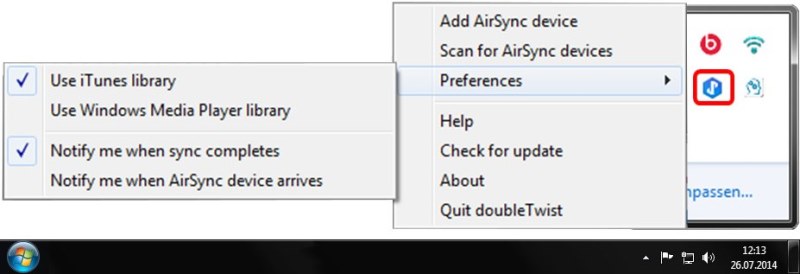
5. Smartphone entsperren Android Smartphone entsperren, DoubleTwist kann das Gerät sonst nicht erkennen und somit nicht synchronisieren.
6. USB Verbindung Smartphone via USB Kabel mit dem PC/Laptop verbinden.
7. Synchronisieren Sobald das Smartphone verbunden ist, wird es von DoubleTwist automatisch erkannt und mit den vorhin ausgewählten Musikbibliotheken (z.B. iTunes) synchronisiert.
7.1 mit SD Card Synchronisieren Beim ersten Synchronisieren wird auf dem Android Smartphone ein "doubleTwist" Ordner erstellt, dieser muss nun auf die SD Karte kopiert werden und am alten Ort gelöscht werden.
Beim nächsten Synchronisieren werden die Daten nun auf die SD Karte gespeichert.
Hinweis: Die Playlisten können bei den meisten Smartphones erst nach einem Neustart wieder verwendet werden. Hinweis
Die Playlisten können bei den meisten Smartphones erst nach einem Neustart wieder verwendet werden.
8. Finish Fertig! Alle Musiktitel und Playlisten sind nun auf dem Smartphon zur Wiedergabe verfügbar :)
Fehlerfall Teilweise wird das Smartphone nicht gleich beim ersten Versuch erkannt. In diesem Fall einfach nochmals bei Punkt 5 beginnen und wiederholen bis es klappt (kann bis zu 3 mal hintereinander nicht klappen).
Sollte es nach mehreren Versuchen immer noch nicht klappen, installiere die Double Twist App aus dem Android App Store und versuche es nochmals.
Sollten die oben genannten Massnahmen immer noch nicht zum Erfolg führen, kann die Datenbank auf dem Android Smartphone über die Einstellungen unter "Säuberung der Bibliothek" bereinigt werden oder über "doubleTwist zurücksetzen" nochmals neu aufgesetzt werden. Hinweis: Seit der neuen iTunes Version muss allenfalls das Teilen der XML-Struktur (Playlisten) extra für externe Programme aktiviert werden. Diese Einstellungen befinden sich in iTunes unter dem Menü Punkt Bearbeiten/Einstellungen.../Erweitert/Checkbox XML Datei für andere Programme teilen. DoubleTwist Pro Mit der DoubleTwist Pro App für Android wird das Smartphon direkt über WIFI mit dem PC/Laptop synchronisiert sobald es sich in Reichweite befindet.
letztes Update 3. Oktober 2018
Kommentare
Hier können sowohl Fragen wie auch ein Feedback zum oben stehenden Artikel eingetragen werden.
Hinweis: Der Eintrag wird nach einer redaktionellen Prüfung in den kommenden Tagen freigeschalten. |
Anzeige
Spenden
ROG Innovation unterstützen |


 gratis Musik für Youtube Videos
gratis Musik für Youtube Videos